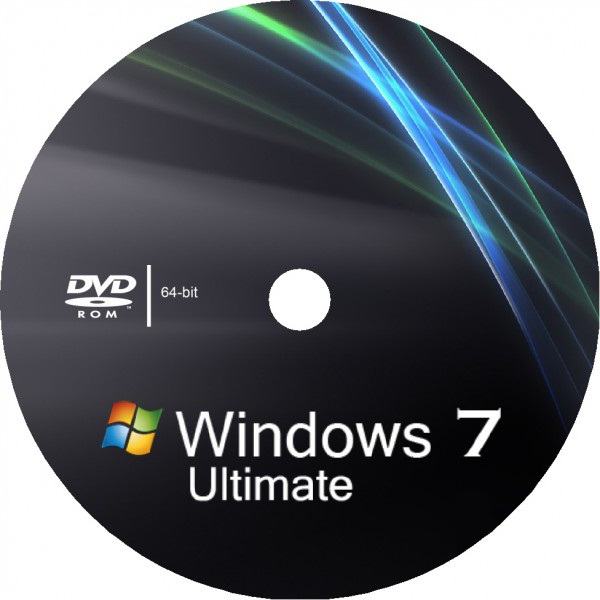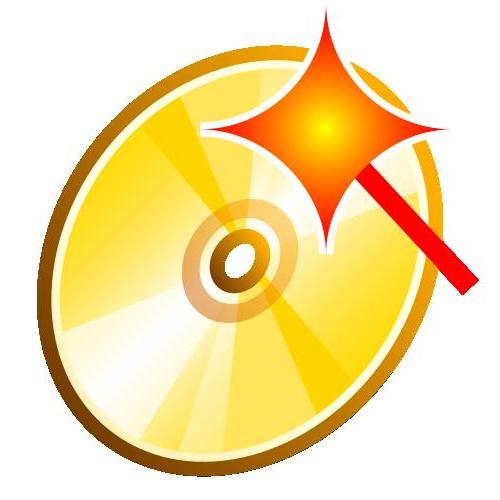Cómo escribir Windows en el disco
Hay un formato de archivo especial llamadoiso, que es una copia de un DVD o CD con toda la información. Es en este formato que se distribuye el disco de instalación para el sistema operativo. Si escribe iso en un CD o DVD, se guardará toda la estructura de archivos que estaba en el medio original. Y aquí nos encontramos con la cuestión de cómo escribir Windows en el disco.
La forma más común de obtenerla imagen del disco es su descarga del sitio. Por ejemplo, puede usar esta imagen fácilmente en el futuro para actualizar el sistema operativo en sí o cualquier programa que sea parte de él. Al trabajar con los recién llegados con imágenes de disco, a menudo hay dos casos. La primera se debe al hecho de que el usuario descarga la imagen y luego la escribe en el espacio en blanco como un archivo normal. El segundo es que cualquier archivador puede abrir la imagen fácilmente, por lo que el usuario la desempaqueta y luego escribe estos archivos. En ambos casos, nada funcionará.
Cómo escribir Windows en el disco
Resulta que es bastante factible escribir iso cuandoutilizando herramientas estándar de Windows 7. Debe seleccionar el disco apropiado para la grabación, dependiendo de qué tipo de discos admita la unidad, y también del tamaño del archivo que desea escribir. Un factor importante es también en qué dispositivo está previsto usar el disco grabado. Para hacer esto, debe insertar el disco en el que planea escribir en el dispositivo apropiado. Ahora abre Mi Computadora. En el explorador, vale la pena encontrar el archivo que desea escribir y luego hacer clic dos veces. Si hay varios dispositivos de grabación, puede elegir uno adecuado en la lista desplegable y luego escribir Windows en el disco. Gracias a la opción ofrecida de comprobar el disco después de la grabación, podrá averiguar con qué éxito se realizó esta operación. Si hay datos importantes en la imagen, cuya integridad es una prioridad, se debe establecer el indicador inferior. Después de hacer clic en "Grabar", el proceso comenzará.
Cómo escribir Windows en el disco: alternativas
Si no crees que puedes escribir una imagen paraconducir usando las características estándar del sistema, puede usar un programa especial. Por el momento, hay muchos de ellos, solo hay unos pocos: BurnAware, CDBurnerXP, Nero, ImgBurn y otros. Veamos cómo escribir Windows en un disco usando la aplicación CDBurnerXP. Cuando inicie el programa, verá una lista de acciones que se pueden realizar. Luego debe seleccionar el elemento write iso, luego hacer clic en "Ok". En la siguiente ventana, seleccione la imagen de disco deseada. En la misma ventana, tiene la oportunidad de seleccionar la unidad para este procedimiento y la velocidad necesaria para grabar. Después de que se hayan completado todas las configuraciones, puede continuar. Ahora verá una ventana en la que se mostrará el progreso del procedimiento.
Para grabar una imagen en un disco, puede usarsoftware Nero BurningROM. Su interfaz es simple y comprensible. Al abrir el programa, debe seleccionar la unidad y luego abrir el proyecto. Luego seleccione la imagen de interés, haga clic en "Abrir". En la siguiente ventana, llamada "Entrada de proyecto", necesita configurar los parámetros necesarios. Al hacer clic en el botón "Grabar" comenzará el proceso.
Puede grabar una imagen ISO en una unidad flash USB. Hay dos opciones para esto. En el primero, se propone utilizar el programa Ultra ISO. Abra la imagen, después de seleccionar el elemento "Arranque", debe seleccionar "Grabar la imagen del disco duro", mientras que la unidad flash USB debe insertarse en el puerto. A continuación, debe elegir el método de grabación, aquí es mejor detenerse en la opción USB-HDD +. Ahora presiona "Grabar". Como resultado de estas acciones simples, tendrá una unidad flash de arranque. Si no puede escribir la imagen correctamente, puede usar otra opción, es decir, Win32 Disk Imager. En su uso, también, no hay nada complicado, ya que tiene una interfaz muy clara.
Ahora sabes cómo grabar Windows XP en el disco.